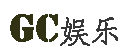《PS合成》Photoshop唯美背景色彩的藝術(shù)模特照片
本篇合成教程的制作水準相當高超,不管是色彩的搭配,還是背景的選擇,都是藝術(shù)模特照片合成設(shè)計中較高的水平。這款藝術(shù)模特照片作品很講究畫面的創(chuàng)意構(gòu)圖及人物的創(chuàng)意設(shè)計。本教程沒有提供制作的原始素材,大家可以去網(wǎng)上下載類似素材,不要專注模仿,大家可以發(fā)揮自己的想像,結(jié)合本合成教程中的相關(guān)知識,制作出屬于自己的高水平Photoshop作品。最終效果
一、打開原片,用曲線提亮,效果如左圖(作者沒有提供相應的人物素材圖,大家可以去網(wǎng)上下載類似素材)。
二、用磁性索套工具將人物細致的選出來,并羽化,羽化值為1。
三、將人物拖入素材畫布中,適當調(diào)整好位置,并在背后穿幫的地方,用圖章工具修復好。
四、用Photoshop打開需要用到的花瓶素材。
五、將花瓶素材選出來,拖入素材畫布中,適當調(diào)整好位置,放在人物的腳下,如圖左所示。
六、將畫好的紅色線條打開,紅色線條的畫法,請參照頭發(fā)的畫法,上一節(jié)有講解過,這里就不在重復講了。
七、將紅色線條拖入畫布中,適當調(diào)整好位置,如圖所示。
八、復制紅色線條,并執(zhí)行色相/ 飽和度,參數(shù)如下:色相0、飽和度0、明度-100。
九、將紅色和黑色線條交錯著調(diào)整好位置,可適當變形拉長,在線條和衣服交接的地方要過度自然,可適當用橡皮擦工具擦出來,注意橡皮擦工具可以設(shè)置成不透明度為50%,效果如圖。
十、單擊人物圖層,在人物頭發(fā)上做出選區(qū),羽化值為2。
十一、復制選區(qū)內(nèi)的頭發(fā),并用變形工具適當調(diào)整好位置,效果如圖。
十二、將頭發(fā)多次復制,適當調(diào)整好位置和方向,效果如圖。
十三、選取人物耳朵旁邊的花并復制。
十四、將復制的花朵分別置放在頭發(fā)適當?shù)奈恢茫Ч鐖D。
十五、將人物身后的線條復制,分別置放在頭發(fā)適當?shù)奈恢茫Ч鐖D。
十六、合并所有圖層,執(zhí)行色彩平衡:中間調(diào)加藍,如圖所示。
十七、畫筆的參數(shù)和設(shè)置如圖所示。
十八、新建圖層,將前景色設(shè)置成黃色,背景色為紅色,在飄逸的裙紗上適當畫出夢幻星星,最后打上自己需要表達的文字即可。
最終效果: